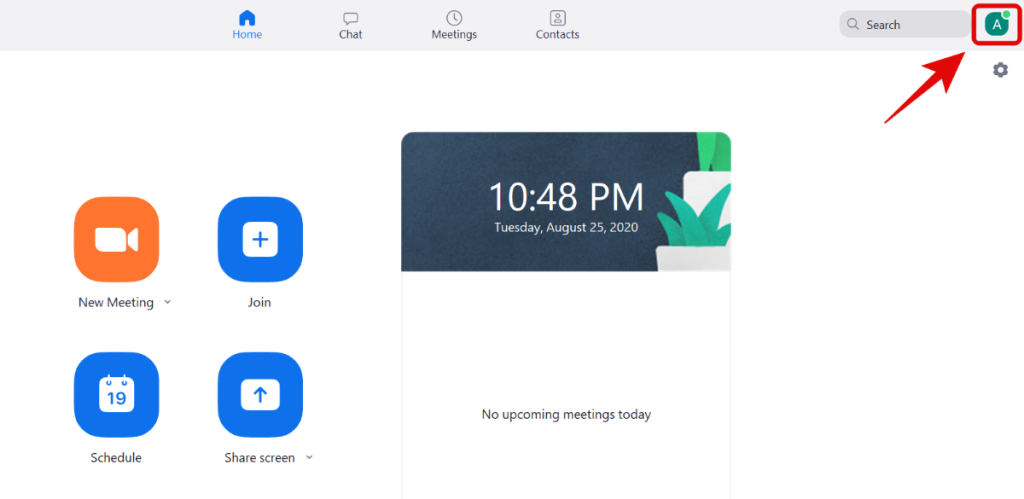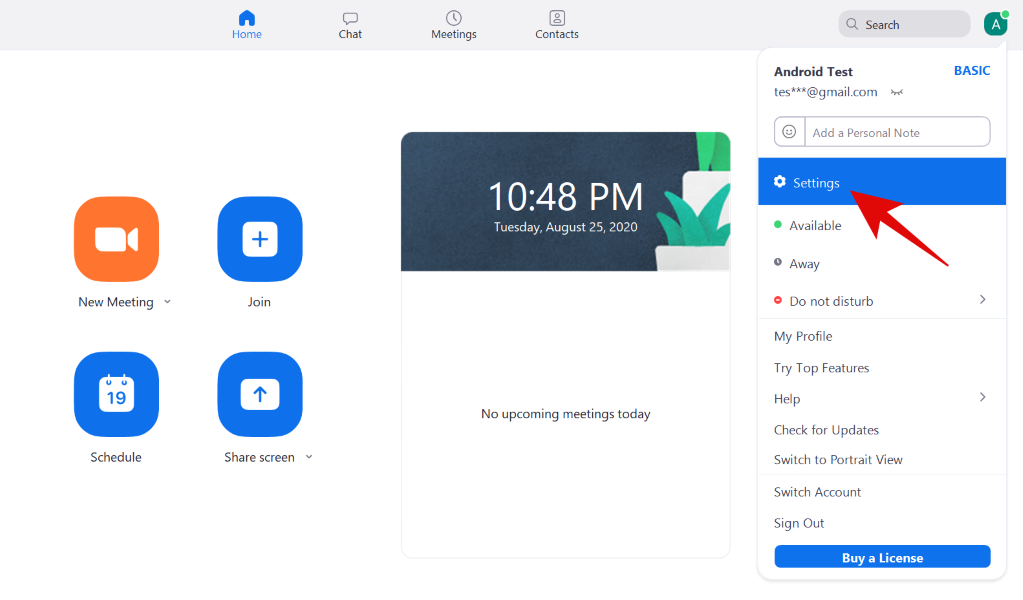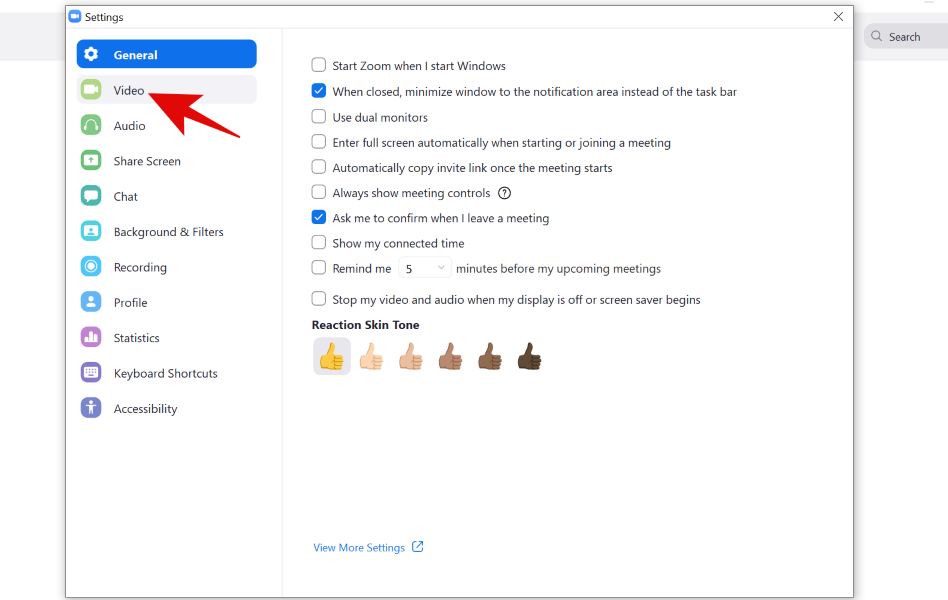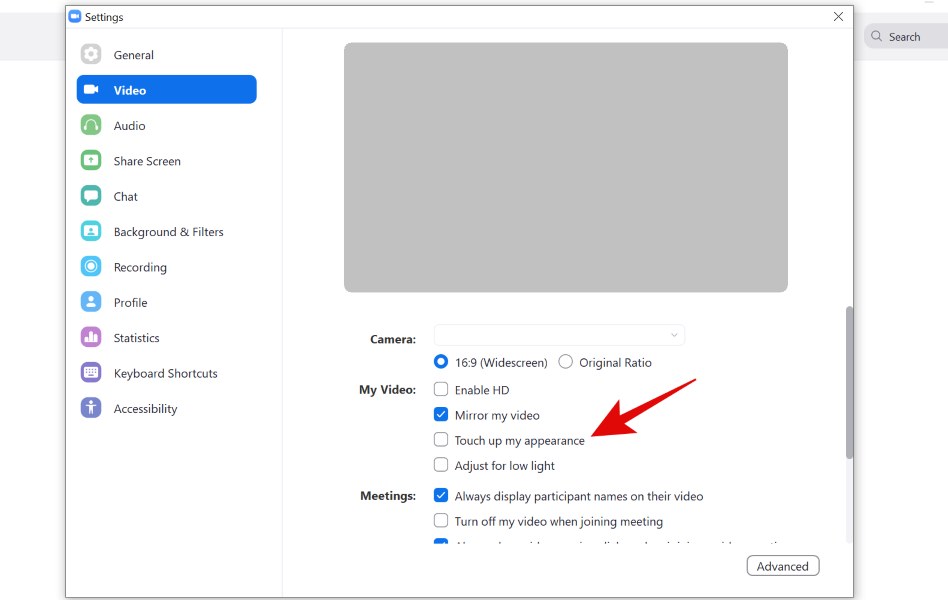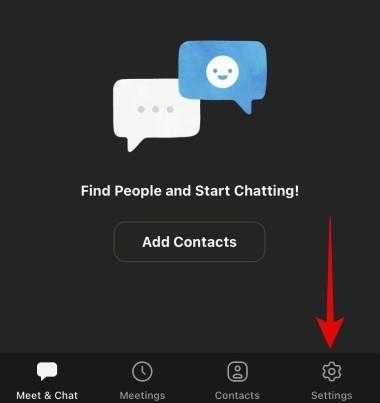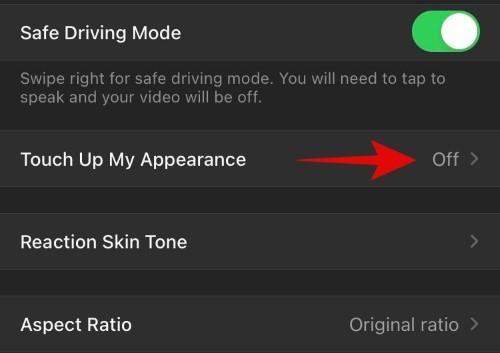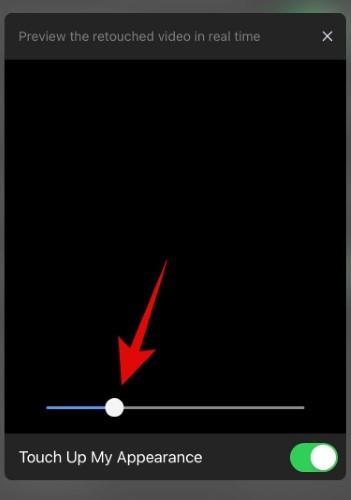A función de embelecemento de Zoom é unha das súas características máis destacadas, algo que aínda non é igual nalgúns dos outros servizos de videoconferencia populares . Cando o habilitas, podes notar rapidamente a diferenza, pero hai máis do que parece? Ben, vexámolo.
Contidos
Que fai "Retocar a miña aparencia" en Zoom?
A opción "Retocar a miña aparencia" en Zoom é unha das funcións de mellora de vídeo que ofrece Zoom. Unha vez activada esta función, Zoom utilizará un algoritmo en tempo real para identificar o teu rostro na fonte visual e aplicarlle automaticamente un foco suave.
Do mesmo xeito que un filtro de embelecemento en Snapchat ou calquera aplicación de cámara, a opción "Retocar a miña aparencia" axudará a que a túa pel pareza máis suave cun aspecto pintado con aerógrafo sen que teñas que facer ningún traballo por iso.
E iso é todo o que fai.
Relacionado: Como cambiar o teu nome en Zoom en PC e teléfono
Requisitos de "Retocar a miña aparencia"?
Si, como esta é unha función nova de Zoom, actualmente só está dispoñible para usuarios de escritorio e iOS. Os usuarios de Android actualmente non teñen esta función e non se sabe se estará dispoñible para os usuarios da plataforma nun futuro próximo. Tamén terás que actualizar o teu cliente Zoom á versión máis recente para obter esta función. Vexamos a versión mínima que necesitarás para que "Touch Up My Appearance" estea en funcionamento no teu sistema/dispositivo iOS.
- Windows: Zoom Client v5.2.0 (42619.0804) ou superior
- macOS: Zoom Client v5.2.0 (42634.0805) ou superior
- iOS: aplicación Zoom v5.2.0 (42611.0804) ou superior
- Android: non aplicable
Relacionado: Límite de zoom: número máximo de participantes, duración da chamada e moito máis
Como habilitar "Tocar a miña aparencia" en Zoom
Aquí tes como activar o filtro de embelecemento de Zoom no teu PC con Windows e Mac, e iPhone e iPad.
No PC
Requisitos para Windows
- OS de 64 bits
- Intel i3, i5, i7 ou i9 (4ª xeración ou superior)
- AMD Ryzen 3, 5, 7 ou 9
Requisitos para Mac
- MacOS 10.13 ou superior
- Intel i3, i5, i7 ou i9 (4ª xeración ou superior)
- AMD Ryzen 3, 5, 7 ou 9
Guía
Abre o cliente de escritorio Zoom e fai clic na túa imaxe de perfil na esquina superior dereita.
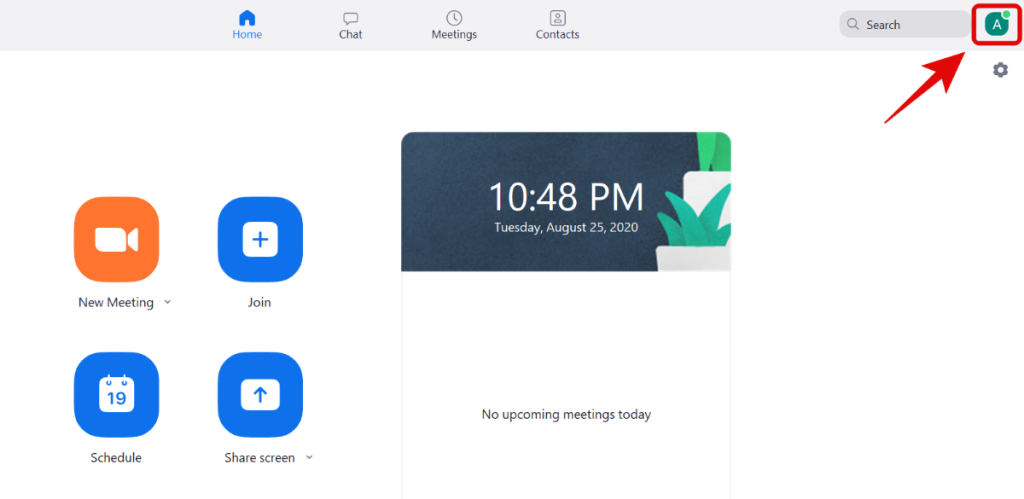
Agora fai clic en "Configuración".
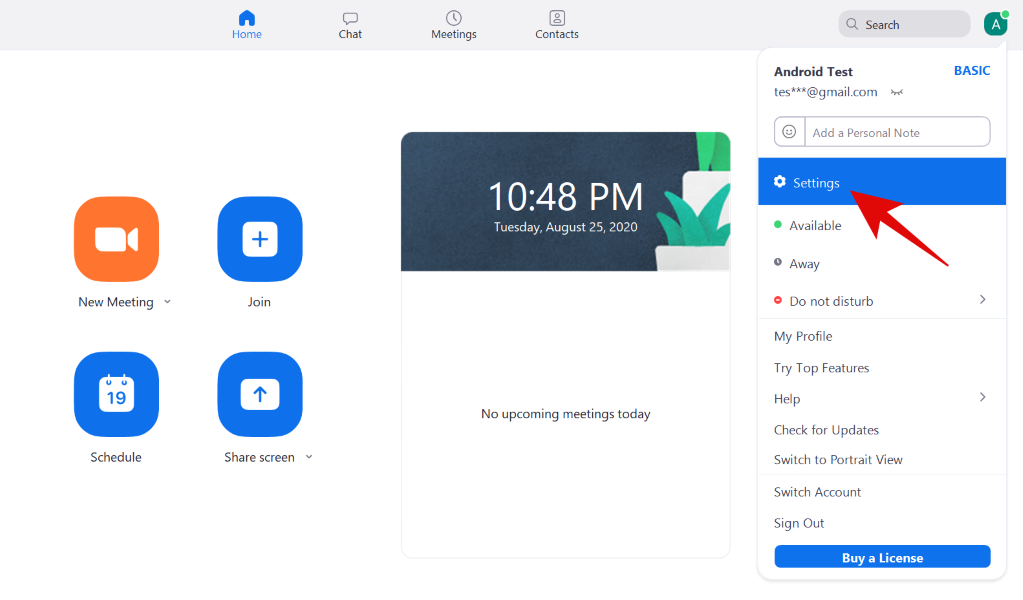
Seleccione a pestana "Vídeo" na barra lateral esquerda.
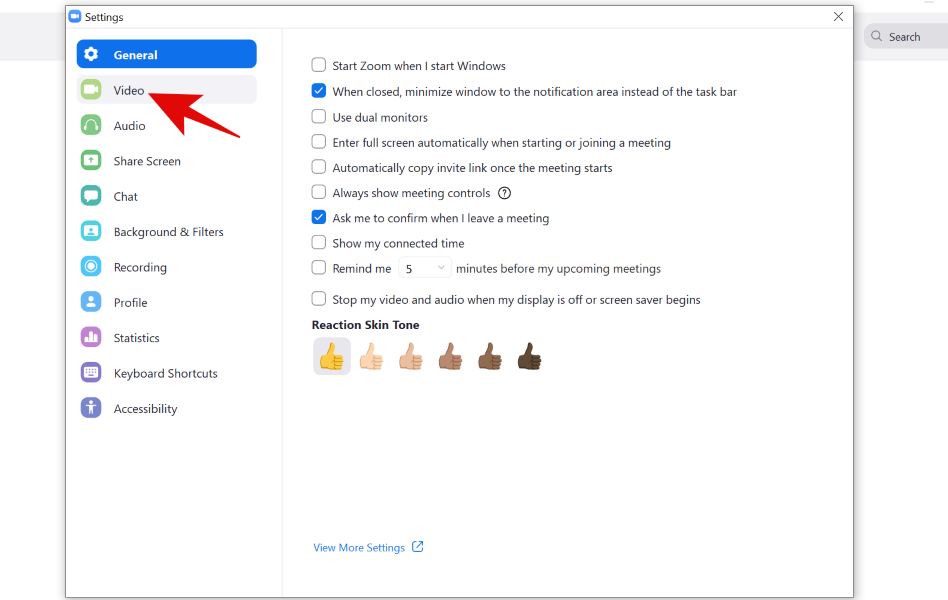
Agora marque a caixa de "Retocar a miña aparencia" na sección "O meu vídeo".
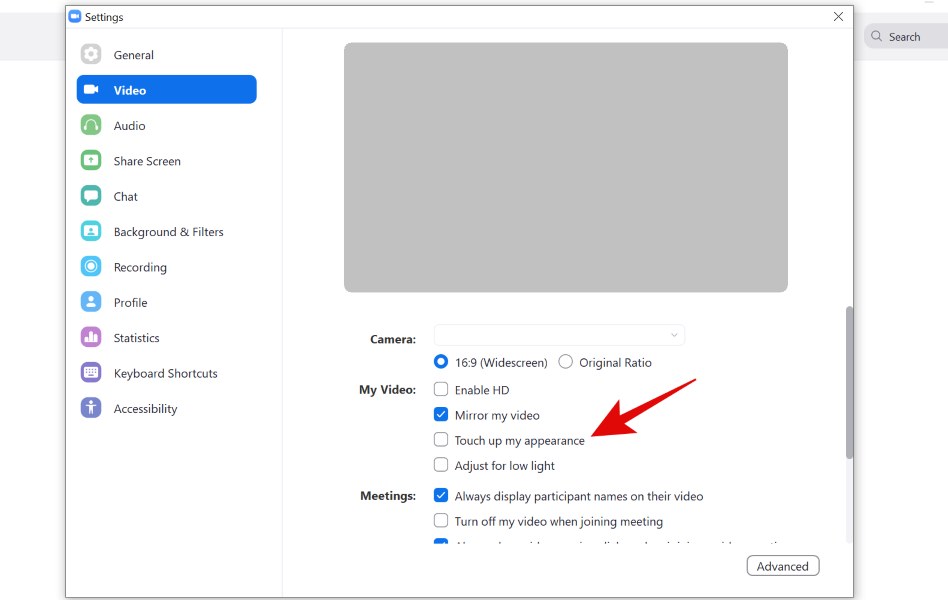
Axusta o filtro usando o control deslizante ao lado de "Retocar a miña aparencia".

E iso é todo. Agora activarase "Toca a miña aparencia" para a túa fonte de vídeo.
En iPhone e iPad
Abre a aplicación Zoom no teu dispositivo iOS e toca a icona "Configuración" na esquina inferior dereita da pantalla.
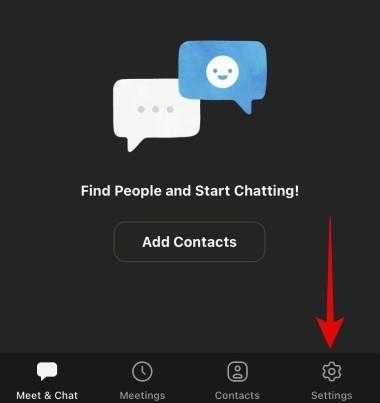
Toca e selecciona "Reunións".

Agora toca "Retocar a miña aparencia" para activar a función.
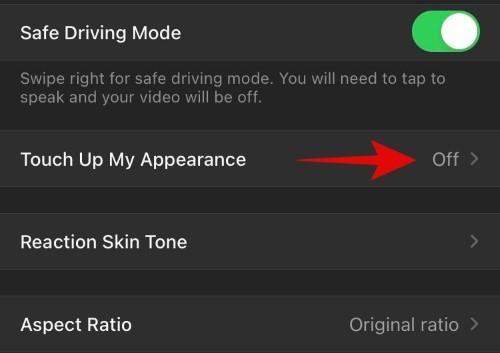
Agora amosaráselle unha xanela de vista previa. Activa o interruptor de "Toca a miña aparencia" para activalo.

Agora axusta o control deslizante para axustar a cantidade de retoque aplicado á túa fonte de vídeo.
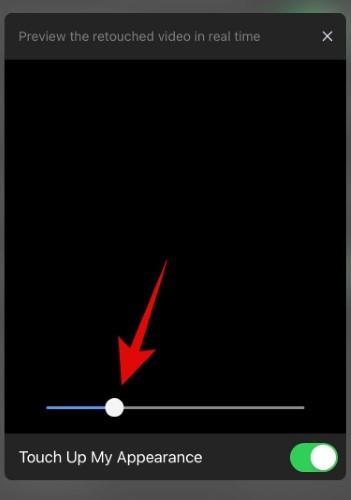
Saia da configuración cando estea satisfeito co resultado.
"Toca a miña aparencia" agora debería estar activado no teu dispositivo iOS.
En Android
Ben, a función non está dispoñible para ningún usuario de Android polo momento. Actualizaremos a publicación cando isto cambie.
Agardamos que esta guía che axude a familiarizarte coa nova función "Retocar a miña aparencia" en Zoom. Se tes algunha dúbida ou tes algún problema, póñase en contacto connosco a través da sección de comentarios a continuación.